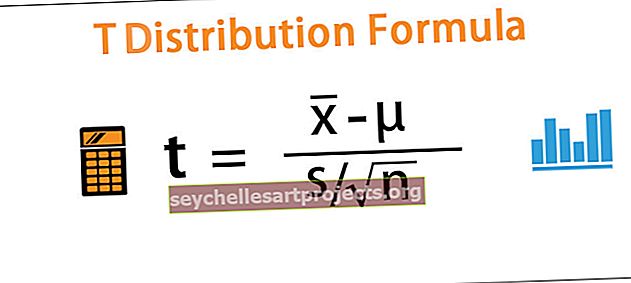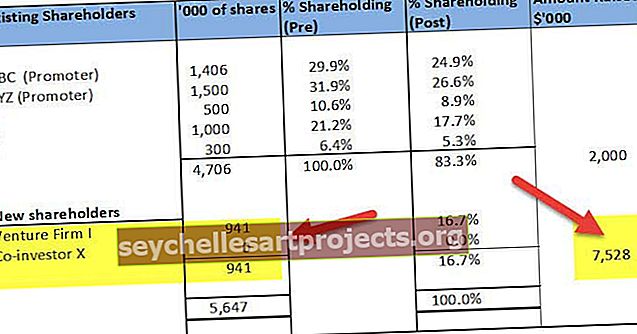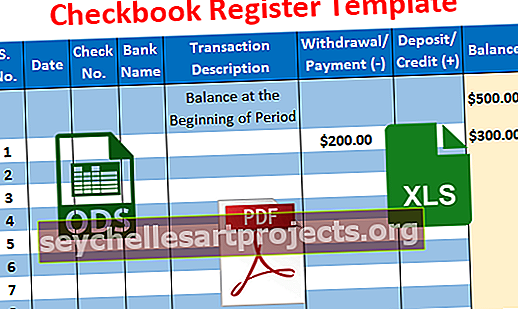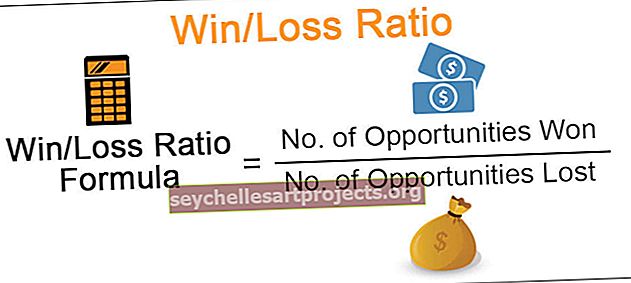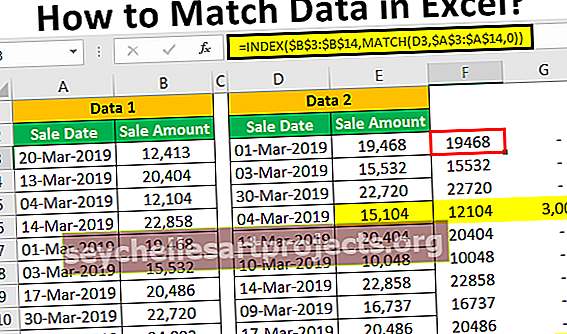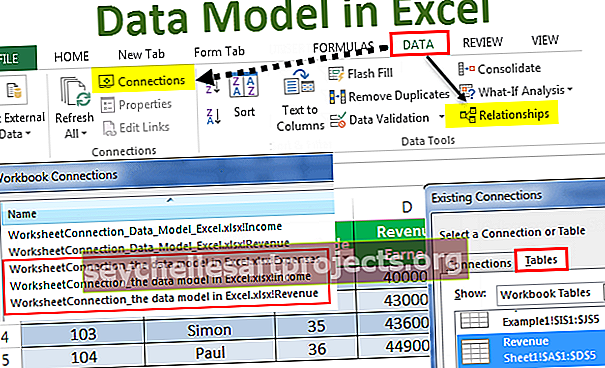DATEVALUE v aplikaci Excel | Jak používat funkci DATEVALUE v aplikaci Excel?
Funkce DATEVALUE v aplikaci Excel
Funkce DATEVALUE v aplikaci Excel se používá k zobrazení jakéhokoli daného data v absolutním formátu aplikace Excel, tato funkce přebírá argument ve formě textového data, který obvykle není reprezentován programem Excel jako datum a převádí jej do formátu, který aplikace Excel dokáže rozpoznat jako date, tato funkce pomáhá při vytváření daných dat v podobném formátu data pro výpočty a metoda pro použití této funkce je = DATEVALUE (Date Text).
Syntax

Argumenty
- date_text: Platné datum v textovém formátu. Argument date_text lze zadat přímo nebo zadat jako odkaz na buňku. Pokud date_text je odkaz na buňku, musí být hodnota buňky naformátována jako text . Pokud je date_text zadán přímo, měl by být uveden v uvozovkách. Argument date_text by měl odkazovat pouze na datum mezi 1. lednem 1900 a 31. prosincem 9999.
- Návrat: Vrátí sériové číslo představující konkrétní datum v aplikaci Excel. Vrátí chybu #HODNOTA, pokud date_text odkazuje na buňku, která neobsahuje datum formátované jako text. Pokud jsou vstupní data mimo rozsah aplikace Excel, vrátí DATEVALUE v aplikaci Excel #VALUE! chyba.
Jak používat funkci DATEVALUE v aplikaci Excel? (S příklady)
Funkce Excel DATEVALUE je velmi jednoduchá a snadno použitelná. Pojďme pochopit fungování DATEVALUE v aplikaci Excel na několika příkladech.
Tuto šablonu aplikace Excel s funkcí DATEVALUE si můžete stáhnout zde - šablonu aplikace Excel s funkcí DATEVALUEPříklad č. 1
V tomto příkladu funkce Excel DATEVALUE předpokládejme, že máte den a datum uvedené v buňce C4: C6. Nyní chcete extrahovat datum a získat pořadové číslo dat.

Následující funkci Excel DATEVALUE můžete použít k extrakci data pro první a vrácení hodnoty data odpovídajícího data:
= DATEVALUE (MID (C4, FIND (““, C4) + 1, 10))

Vrátí sériové číslo k datu 28/10/1992.

Nyní ji jednoduše přetáhněte do ostatních buněk, abyste získali hodnotu data pro zbývající buňky.

Nyní se podívejme podrobně na funkci DATEVALUE:
= DATEVALUE (MID (C4, FIND (““, C4) + 1, 10))
- FIND (““, C4) najde umístění 1. prostoru vyskytujícího se v buňce C4.

Vrátí se na 10.

- FIND („“, C4) + 1 udává počáteční místo data.
- MID (C4, FIND (““, C4) + 1, 10) sekne a vrátí text buňky z 10. pozice na 10 míst dopředu. Vrátí se 28. 10. 1992.
- DATEVALUE (MID (C4, FIND (““, C4) + 1, 10)) nakonec převede text vstupního data na sériové číslo a vrátí 33905.
Příklad č. 2
V tomto příkladu funkce Excel DATEVALUE předpokládejme, že máte údaje o prodeji shromážděné v určitém časovém intervalu. Začátek toho samého je 1. března 2018. Údaje o prodeji shromažďujete 5. března 2018. Toto tedy představuje prodeje, které proběhly mezi 1. a 5. března 2018. Dále shromažďujete údaje o 11. března 2018, což představuje prodeje mezi 5. a 11. březnem 2018.

Nyní vás data nezajímají. Jen chcete vědět, kolik dní byly tržby 10 000 (buňka B5). Chcete-li zjistit počet dní, můžete použít následující funkci DATEVALUE:
= DATEVALUE (B5) - DATEVALUE (B4)

Tato funkce DATEVALUE v aplikaci Excel vrátí 4.

Nyní jej můžete jednoduše přetáhnout do ostatních buněk.

Zde stojí za zmínku, že s každým dnem se pořadové číslo data zvyšuje o 1. Protože Excel rozpozná datum až po 1. lednu 1900, je pořadové číslo tohoto data 1. Pro 2. ledna 1990 je to 2 atd. . Odečtením jakýchkoli dvou sériových čísel proto vrátíte počet dní mezi nimi.
Věci k zapamatování
- Převádí libovolné dané datum na sériové číslo, které představuje datum aplikace Excel.
- Pokud je uveden jako odkaz na buňku, musí být buňka naformátována jako text.
- Tato funkce vrátí chybu #HODNOTA, pokud date_text odkazuje na buňku, která neobsahuje datum nebo není formátována jako text.
- Přijímá datum pouze mezi 1. lednem 1900 a 31. prosincem 9999.